iPad kan være den perfekte erstatning for din computer, men den kan også være det ideelle supplement til din Mac. I dette indlæg skal vi se, hvordan du forbinder iPad til en Mac via Sidecar
Opfylder din iPad Sidecar-kravene?
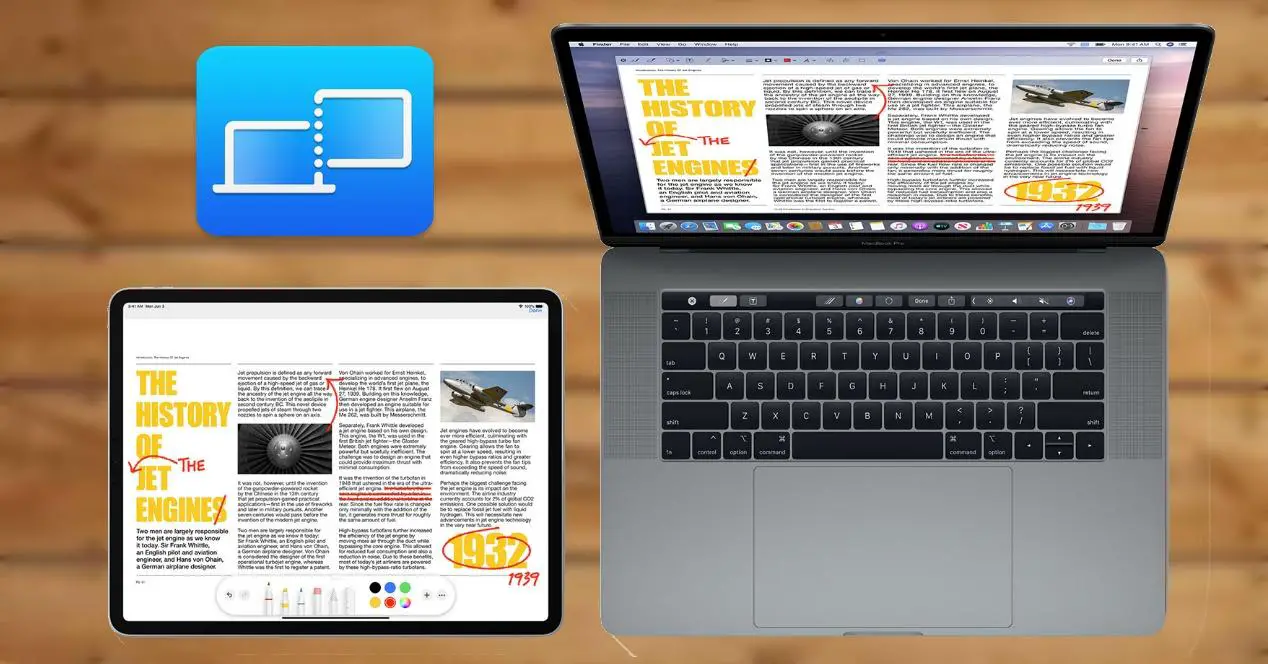
sidevogn er en ny funktionalitet, der var inkluderet i macOS Catalina, der giver dig mulighed for at forvandle iPad til en anden skærm til Mac. Derudover giver det dig i visse programmer mulighed for anvende Apple Blyant til at udføre en handling, selvom det i de fleste tilfælde stadig er det en anden skærm som om du brugte en hvilken som helst skærm.
For at sidevognsfunktionen kan anvendes, skal du have et styresystem, der kan opgrader til macOS 10.15 (og nyere) og iPadOS 13 (og nyere). Måden at forbinde mellem iPad og Mac kan gøres trådløst, men det kan også gøres gennem USB-C-forbindelse som iPad'en indeholder.
Hvordan forbinder man Mac til iPad?
Processen til forbinde en iPad til en Mac er virkelig simpel. Det er dog vigtigt at huske, at begge enheder skal være logget ind med den samme Apple-id ved hjælp af to-faktor autentificering.
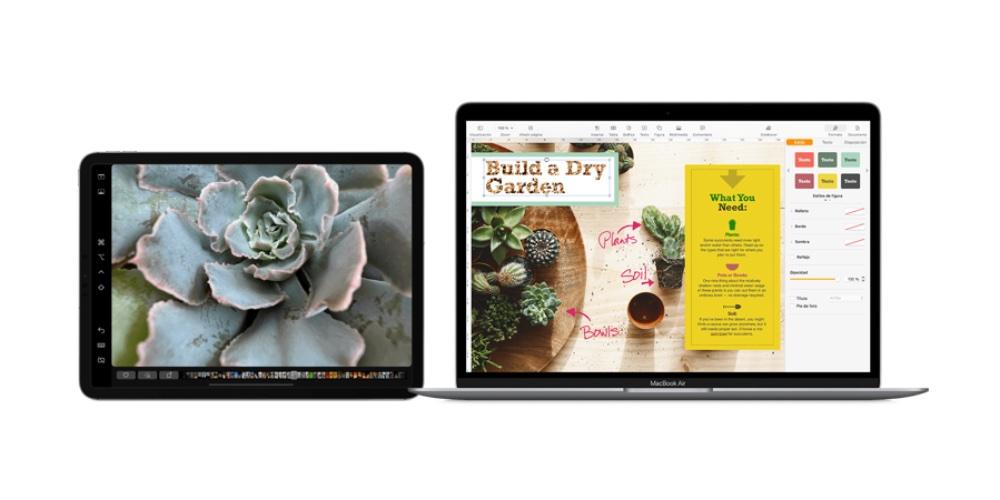
Når iPad og Mac er forbundet, kan du bruge Mac. For at gøre dette skal du flyt markøren over knappen til fuld skærm i et Mac-vindue, og vælg muligheden for at flytte det til iPad.
Du kan gentage processen med andre vinduer på Mac eller bare trække den over fra iPad. For at flytte et vindue tilbage til Mac, kan du også flytte markøren hen over fuldskærmsknappen og vælge Flyt vindue tilbage til Mac.
Hvis du vil iPad til at spejle din Macs skærm i stedet for at udvide dit skrivebord:
- I macOS Monterey eller nyere skal du vælge en spejlingsindstilling i menuen Mirror Screen i menulinjen.
- I macOS Big Sur skal du vælge en spejlingsindstilling fra menuen Display, i Kontrolcenter eller i menulinjen.
- I macOS Catalina skal du vælge en spejlingsindstilling fra AirPlay-menuen ( eller ) i menulinjen.

Brug iPad-sidebjælken
iPad og Mac synkroniseres problemfrit, hvilket tillader de mest brugte Mac-kontroller vises på siden af iPad, og du kan også vælge vigtige kommandoer med fingeren eller Apple Pencil i stedet for. ved at bruge et tastatur.
De mest almindelige kontroller, der følger med iPad og er en del af macOS er: vis/skjul Dock, vis fuld skærm på iPad, valg, kontrol, skift og mulighed for at afbryde iPad fra Mac.

Er sidevogn det samme som Universal Control?
For at forhindre mange brugere i at forveksle Sidecar med Universal Control, skal vi bestemme forskelle nedenfor:
Universal kontrol giver dig mulighed for at bruge begge enheder med samme tastatur og mus, i dette tilfælde Mac. Det vil sige, at du kan flytte markøren fra Mac-skærmen til iPad'en og udføre alle slags handlinger og endda trække et billede fra en enhed til en anden og alt sammen uden at iPadOS forsvinder, mens sidevogn giver dig mulighed for at spejle Mac-skærmen på iPad, men inkluderer ikke Universal Control-funktionerne.
